
[QQURU初期設定編]3. 顧客情報を確認・編集をしてみよう
本記事では、クラウドサービス「QQURU」を利用して、手軽に顧客データベースや会員制度を構築するための設定方法についてまとめています。QQURUについてこちらをご覧ください
顧客を登録したら、どのように顧客の情報が確認できるか?顧客ページでのどのようなことが可能化を確認してみましょう。
顧客ページの見方
1. 設定画面へアクセス
[HOME > 顧客] にアクセスし、顧客のリストから表示名をクリックしてください。

2. 顧客詳細ページの確認
顧客の詳細画面が表示されます。
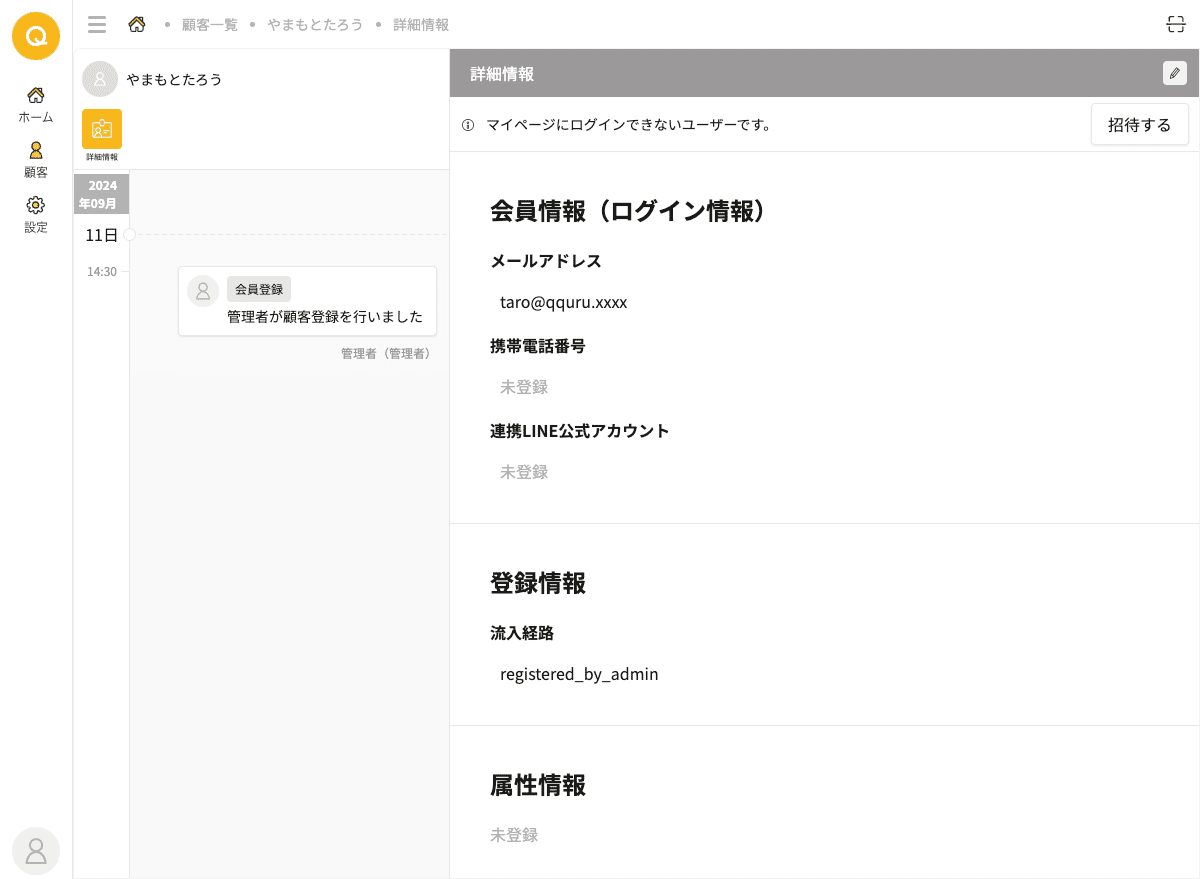
顧客詳細ページの見方
顧客詳細ページは下記の構成になっています。「2. 顧客を登録してみよう」で登録した内容が表示されているかを確認してみましょう。
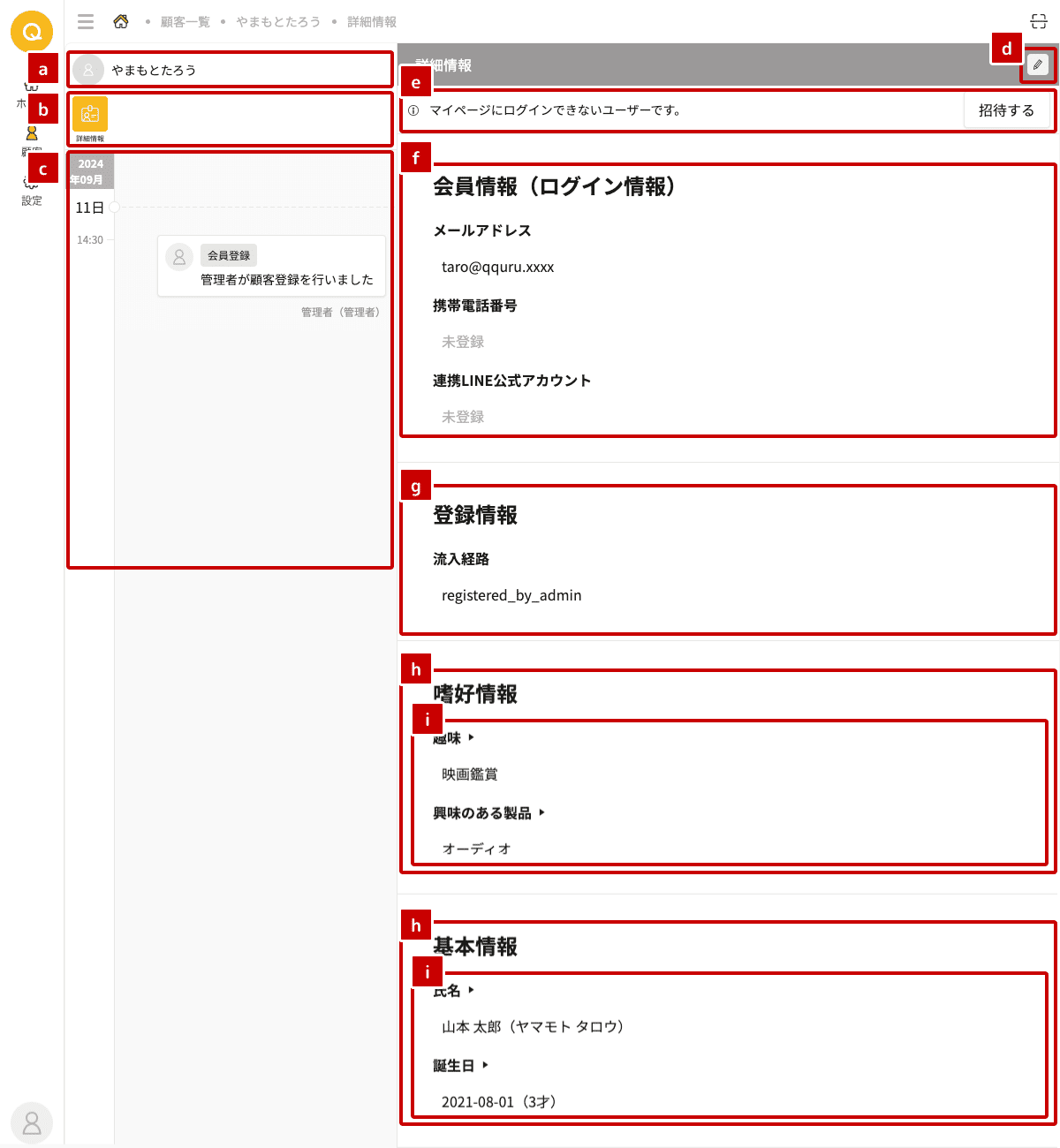
a. 顧客名称
顧客の表示名が表示されます。
b. 顧客情報操作ナビゲーション
顧客の情報や会員サービスを操作するためのメニューが表示されます。機能追加により「ポイント付与」「クーポン発行」「ヒアリングシート」「LINEチャット」「メール」など様々なメニューが追加されます。
c. タイムライン
顧客情報の編集やチャット、メールなど顧客とのやり取りが時系列に表示されます。
d. 顧客情報の編集
クリックすることで登録されている顧客情報を編集することができます。
e. 会員招待
顧客が会員化されていない場合(会員サイトにログインできない状態)に会員招待を送る事ができます。
f. 会員情報
顧客が会員サイトにログインするための情報が表示されます。
メールアドレス:メールアドレス+パスワードで会員サイトにログインするためのメールアドレス
連携LINE公式アカウント:LINE IDを利用してログイン可能な場合、連携済みのLINE公式アカウントの名称が表示されます。(※QQURUTAS「LINE公式アカウント管理」が必要になります)
g. 登録情報
顧客がどの経路で会員登録を行ったかが表示されます。
h. 取得項目グループ
取得項目グループでの設定に基づき、グループの情報が表示されます。
i. 取得項目
取得項目での設定に基づき、設定した取得項目が表示されます。
顧客情報の編集方法
1. 編集アイコンをクリック
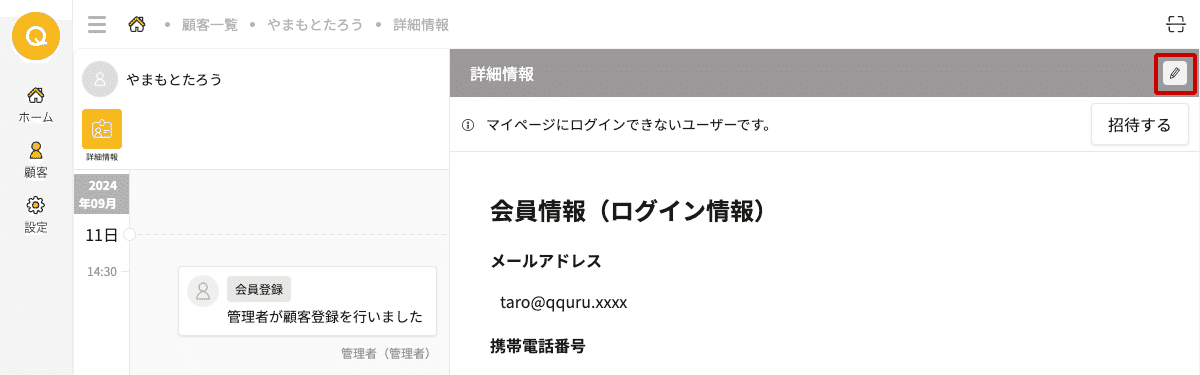
2. 顧客情報編集画面で編集
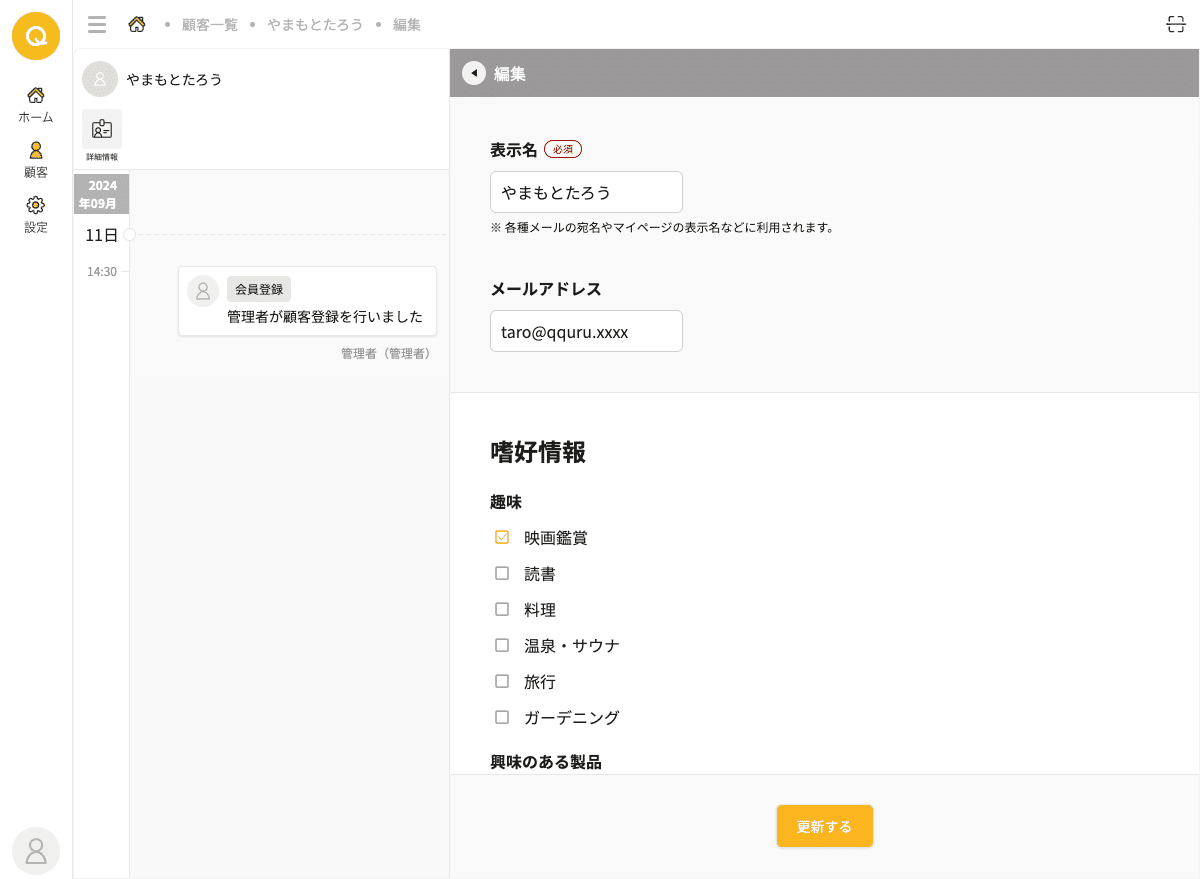
操作
趣味:読書と料理にチェック
興味のある製品:「テレビ」に変更
3. 編集を完了したら「更新する」ボタンをクリック
以上の作業で顧客情報の編集は完了となります。
更新することで、タイムラインに「いつ」「誰が」編集したかが記録され(a)、詳細情報に編集した内容が反映されます。
また、各取得項目の三角アイコン(c)をクリックすると変更履歴が表示され、顧客登録以降どのようにデータが変更されたかを確認することができます。
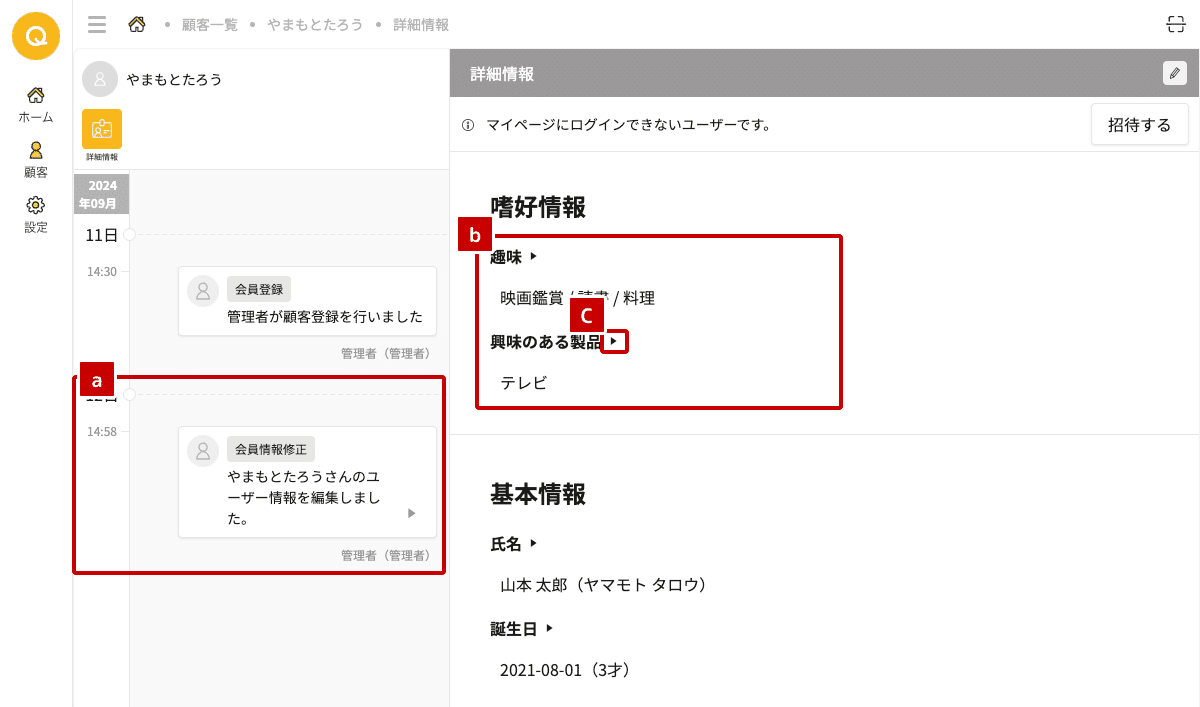
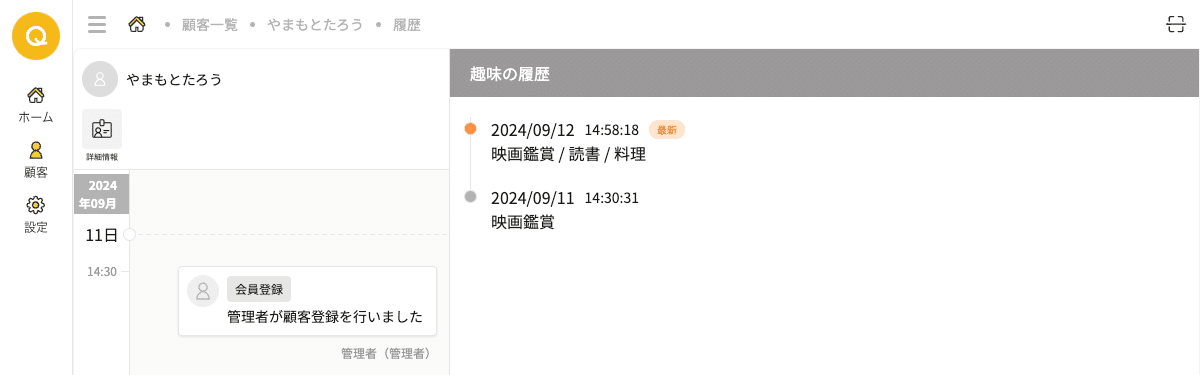
顧客情報が変更されたタイミングで、本作業で編集することで顧客情報を常に最新の情報に保ち、「いつ」「どのように」「誰が」編集したかの変遷も確認することが可能です。
Tips : 顧客情報編集をより便利に
ヒアリングシート機能の追加により「初回ヒアリング時」「会員登録時」「電話応対時」など個別業務フローに応じて、入力項目を切り替えることでより業務フローに即したフォームを作成することができます。
